De activiteitenkaart
Mamut Online geeft u een online overzicht van activiteiten gerelateerd aan uw bedrijf en medewerkers. U kunt online activiteiten aanmaken, weergeven en wijzigen en overzicht hierop houden middels een online agenda en activiteitenlijst.
Hier volgt gedetailleerde informatie over de verschillende velden
in de volledige activiteitenkaart.
Eenvoudige of volledige activiteitenkaart
De activiteitenkaart kan in de Eenvoudige
of Volledige weergave worden
geopend.
 Klik op de knop Wijzig weergave
om te wisselen tussen de Eenvoudige of
Volledige weergave. In de gebruikersinstellingen
kunt u aangeven welke weergavemodus u standaard wenst te gebruiken. Meer
informatie over de gebruikersinstellingen vindt u hier.
Klik op de knop Wijzig weergave
om te wisselen tussen de Eenvoudige of
Volledige weergave. In de gebruikersinstellingen
kunt u aangeven welke weergavemodus u standaard wenst te gebruiken. Meer
informatie over de gebruikersinstellingen vindt u hier.
Eenvoudige activiteitenkaart:
De eenvoudige activiteitenkaart opent als een apart venster en bevat alleen
de belangrijkste informatie.
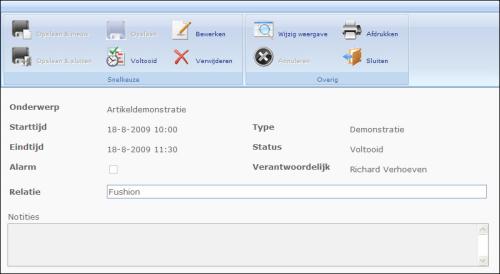
Volledige activiteitenkaart: De
volledige activiteitenkaart bevat dezelfde informatie als in uw lokaal
geïnstalleerde versie van Mamut Business Software.
Wanneer u op Nieuw (of Bewerken
in een bestaande activiteit) klikt, kunt u alle informatie in het bovenste
gedeelte van het venster invoeren.
De werkbalk

Met behulp van de werkbalk kunt u onder andere nieuwe activiteiten aanmaken,
wijzigingen opslaan en invoer verwijderen.
Opslaan en nieuw: Klik hier
om de activiteit op te slaan en een nieuwe aan te maken.
Opslaan en afsluiten: Klik hier
wanneer u klaar bent met de activiteit en de activiteitenkaart wenst te
sluiten.
Opslaan: Klik hier om de activiteit
op te slaan en door te gaan met het invoeren in deze activiteit.
Controleer beschikbaarheid: Wanneer
u op deze knop klikt wordt er een overzicht van de tijdsplanning van alle
medewerkers en resources die gekoppeld zijn aan deze activiteit geopend.
Ga naar relatie: Indien een
relatie aan de activiteit is gekoppeld, kunt u hier klikken om de relatie
in het relatiebeheer te openen.
Weergeven: Klik hier om de bewerkingsmodus
te sluiten.
Gebruikersinstellingen: De gebruikersinstellingen
staan u toe om de activiteit- en agendafuncties aan te passen. U kunt
bijvoorbeeld aangeven hoe u de module wenst weer te geven en welke standaardwaardes
worden gebruikt wanneer u een nieuwe activiteit aanmaakt. Meer
informatie vindt u hier.
Annuleren en afsluiten: Klik
hier indien u het aanmaken van de activiteit wenst te annuleren en de
activiteitskaart wenst te sluiten.
Meer informatie over de beschikbare opties
op de werkbalken in Mamut Online
vindt u hier.
Beschrijving van de velden
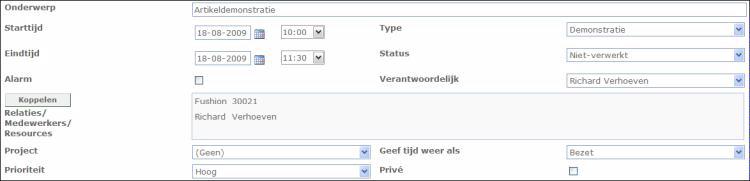
Onderwerp: Een korte beschrijving
van de activiteit.
Starttijd: Geen een verwachte
starttijd op.
Alarm: Geef aan of de activiteit
aan een alarm wordt gekoppeld en hoe lang van te voren het alarm geactiveerd
dient te worden.
Type: Activiteitstypes zijn
een goede methode om uw activiteiten te categoriseren. Daarnaast geeft
dit u de mogelijkheid om uw activiteiten in de activiteitenlijst te filteren.
U kunt de activiteit in de agenda, in de grafische agenda of in de takenlijst
weergeven. De instellingen hiervoor vindt u in het veld Diversen.
Status: Gebruik de voorgedefinieerde
statussen om de status van een activiteit op te volgen.
Verantwoordelijk: Alle medewerkers
die in het medewerkersregister zijn geregistreerd kunnen als verantwoordelijke
aan een activiteit worden gekoppeld.
Koppelen: Klik op deze knop
om Relaties, Medewerkers en Resources aan de activiteit te koppelen.
Kies het relevante register en/of geef zoekcriteria op in de bovenste
werkbalk en klik Zoeken. Gebruik
de pijltoetsen om relaties/medewerkers/resources te includeren of te excluderen.
Indien u een relatie aan de activiteit koppelt, zal de activiteit worden
weergegeven op de relatiekaart van de relatie. Meer
informatie over de relatiekaart vindt u hier.
Project: Geef aan of de activiteit
aan een bestaand project dient te worden gekoppeld.
Prioriteit: Kies tussen Hoog, Gemiddeld, Laag of (Geen)
om de prioriteit van de activiteit aan te geven.
Geef tijd weer als: Geef hoe
de activiteit in de agenda wordt weergegeven: Bezet,
Beschikbaar of Niet aanwezig.
Privé: Gebruik de optie Privé wanneer u de toegang van andere
gebruikers tot de activiteit wenst te begrenzen. Wanneer u deze optie
selecteert, kunnen alleen gebruikers met de bepaalde gebruikersrechten
de gedetailleerde informatie van de activiteit bekijken. Een activiteit
die als privé is aangeduid zal in de agenda worden weergegeven zodat andere
gebruikers kunnen zien dat u bezet bent. De supergebruiker zal te allen
tijde de gedetailleerde informatie van de activiteit kunnen bekijken.
Beschrijving van de overige velden
 Let op! U
kunt in Mamut Online
alleen de informatie in de velden Notitie
en Diversen bewerken. De overige
informatie kan alleen via uw lokale versie van Mamut Business Software
worden aangepast.
Let op! U
kunt in Mamut Online
alleen de informatie in de velden Notitie
en Diversen bewerken. De overige
informatie kan alleen via uw lokale versie van Mamut Business Software
worden aangepast.

 Klik op de pijltoetsen aan de rechterzijde van het venster om velden te
maximaliseren of minimaliseren.
Klik op de pijltoetsen aan de rechterzijde van het venster om velden te
maximaliseren of minimaliseren.
 Notities: Voer eventuele notities
gerelateerd aan de activiteit in door op het icoon rechtsbovenin het veld
te klikken.
Notities: Voer eventuele notities
gerelateerd aan de activiteit in door op het icoon rechtsbovenin het veld
te klikken.
Artikel: Hier worden de artikelen
die geregistreerd zijn in de activiteit weergegeven.
Offerte: Hier wordt informatie
weergegeven over eventuele offertes die aan de activiteit zijn gekoppeld.
Order/Factuur: Hier wordt informatie
weergegeven over eventuele orders/facturen die aan de activiteit zijn
gekoppeld.
Inkoop: In dit veld worden de
inkopen weergegeven die op de activiteit zijn gebaseerd.
Urenstaten: Hier worden alle
urenregels die aan de activiteit gekoppeld zijn weergegeven.
Documenten: Indien er documenten
zijn gekoppeld aan de activiteit worden deze hier weergegeven.
Diversen: Hier worden onder
andere de aangepaste velden weergegeven. Deze worden geactiveerd en aangepast
in de gebruikersinstellingen voor activiteiten. U kunt tevens aangeven
in welke mate de activiteit in de takenlijst of agenda wordt weergegeven.
 Let op! De
registraties die worden gedaan via het internet en Mamut Online,
zowel als in de lokale versie van Mamut Business Software
worden regelmatig gesynchroniseerd. Dit houdt in dat het bedrijf altijd
toegang heeft tot de meest actuele informatie. Houd er rekening mee dat
het mogelijk is dat uw serviceovereenkomst niet alle functionaliteiten
bevat die hier worden genoemd.
Let op! De
registraties die worden gedaan via het internet en Mamut Online,
zowel als in de lokale versie van Mamut Business Software
worden regelmatig gesynchroniseerd. Dit houdt in dat het bedrijf altijd
toegang heeft tot de meest actuele informatie. Houd er rekening mee dat
het mogelijk is dat uw serviceovereenkomst niet alle functionaliteiten
bevat die hier worden genoemd.
Meer informatie:
Activiteiten en Agenda
Activiteiten in Mamut Online
Een nieuwe activiteit
aanmaken in Mamut Online
 Klik op de knop Wijzig weergave
om te wisselen tussen de Eenvoudige of
Volledige weergave. In de gebruikersinstellingen
kunt u aangeven welke weergavemodus u standaard wenst te gebruiken. Meer
informatie over de gebruikersinstellingen vindt u hier.
Klik op de knop Wijzig weergave
om te wisselen tussen de Eenvoudige of
Volledige weergave. In de gebruikersinstellingen
kunt u aangeven welke weergavemodus u standaard wenst te gebruiken. Meer
informatie over de gebruikersinstellingen vindt u hier.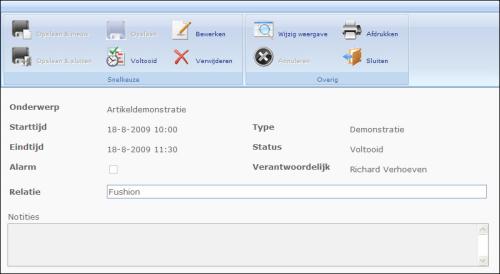

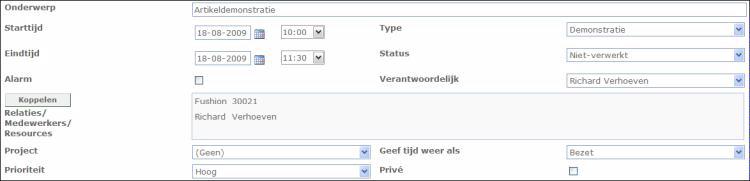


 Klik op de pijltoetsen aan de rechterzijde van het venster om velden te
maximaliseren of minimaliseren.
Klik op de pijltoetsen aan de rechterzijde van het venster om velden te
maximaliseren of minimaliseren.